笔记本电脑更新后没有声音了怎么办 电脑开机后更新系统后没有声音怎么办
电脑更新系统后突然没有声音,让人感到很困扰,通常情况下,这种问题可能是由于驱动程序的问题或者系统设置的错误导致的。要解决这个问题,可以尝试重新安装声卡驱动程序,检查系统音量设置或者重启电脑等方法来恢复声音。希望以上方法能帮助您解决电脑更新后没有声音的问题。
步骤如下:
1.方法一:右键下方电脑任务栏的声音图标,选择里面的声音选项打开。查看里面的声音播放选项,看有没有被停用了,若停用鼠标右键点击该选项,启用即可;
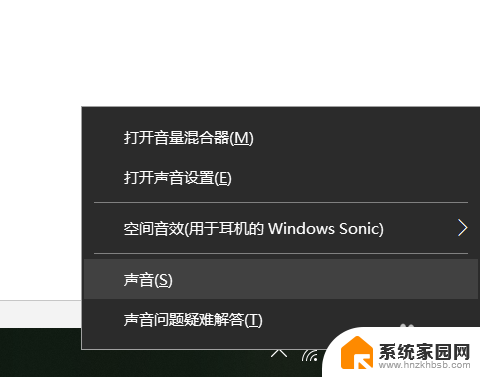
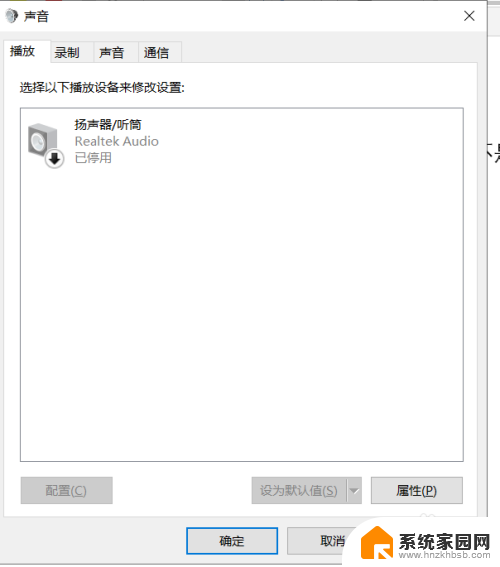
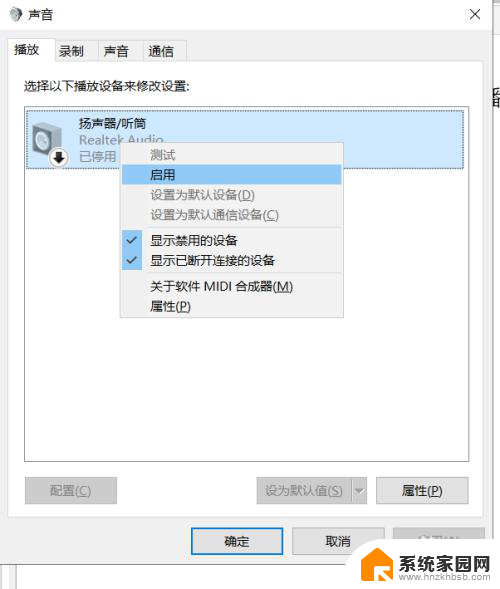
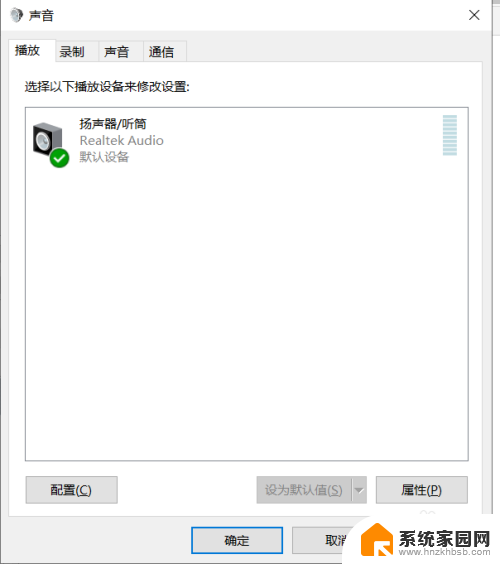
2.你也可以打开控制面板,选择里面的声音选项,查看声音播放设置有没有打开,若没有打开则右键启用下;
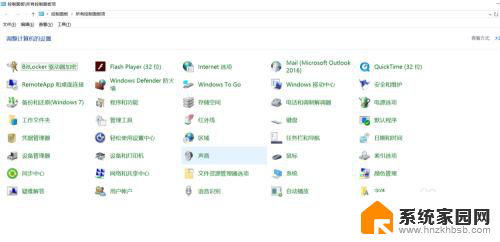
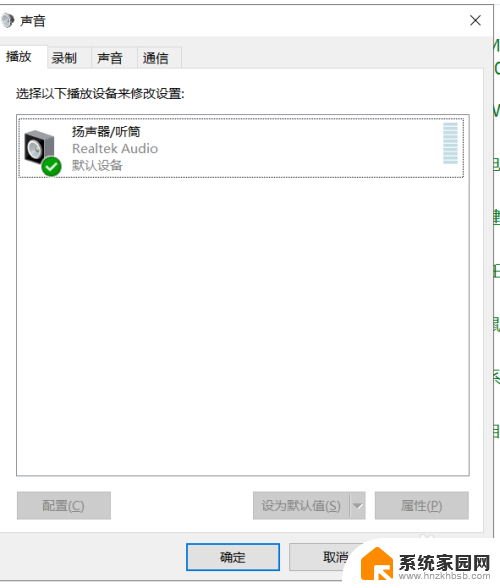
3.方法二:右键windows图标,选择里面的搜索选项 ,输入设备管理器,找到里面的声音,视频和游戏控制器选项打开;设备管理打开也可以直接右键我的电脑图标,选择里面的管理选项,之后选择里面的设备管理器,也能打开声音,视频和游戏控制器选项;
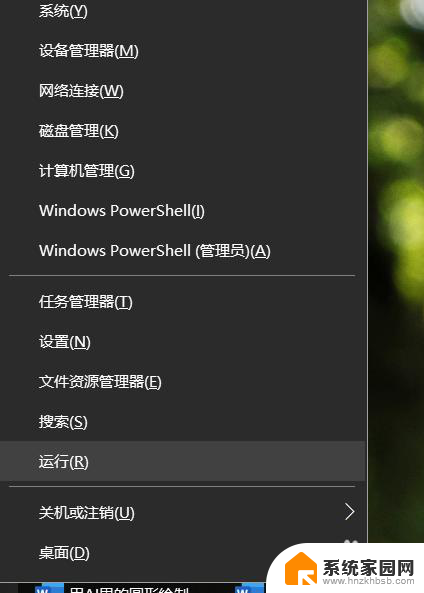
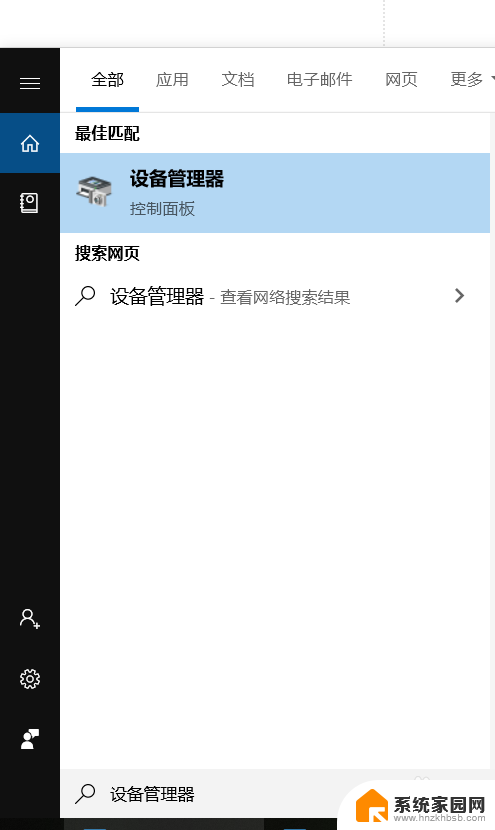
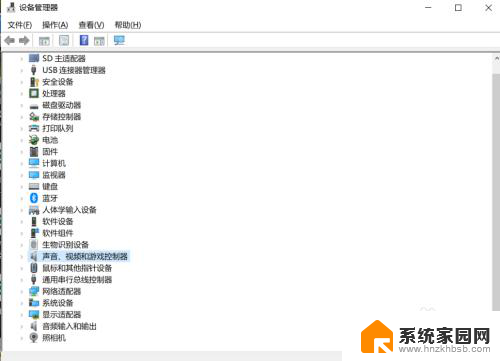
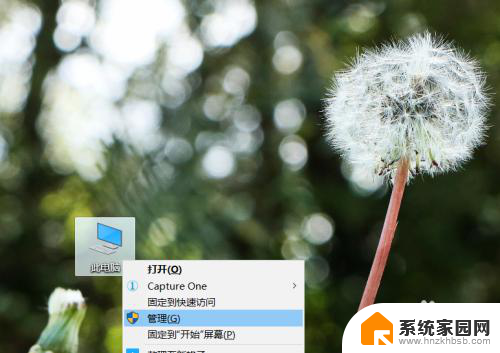
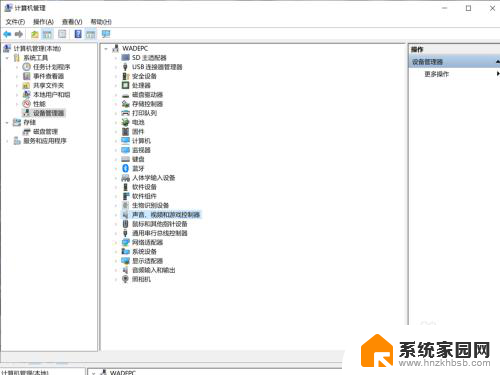
4.之后选择声音,视频和游戏控制器里的Realtek Audio选项打开,右键更新驱动程序,选择里面的自动更行软件驱动程序选项即可;

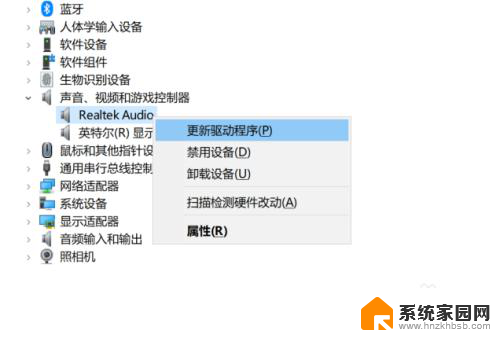
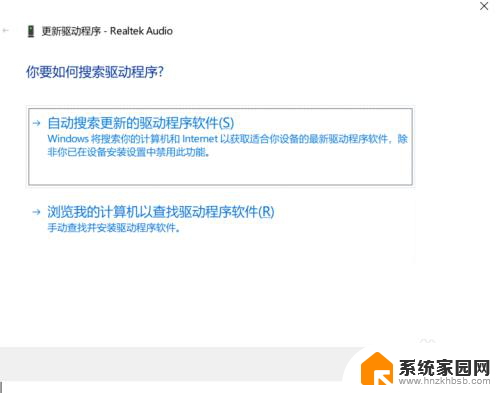
5.无声音解决方法三:右键windows图标,选择运行选项打开。或者按windows+R键打开运行窗口,之后在里面输入services.msc,之后确定打开服务窗口;
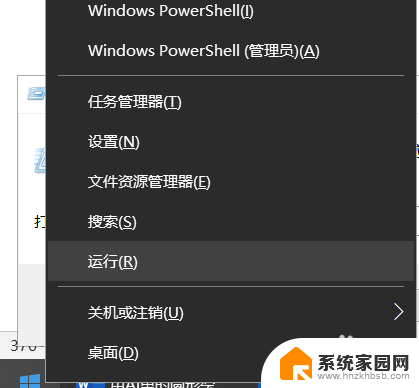
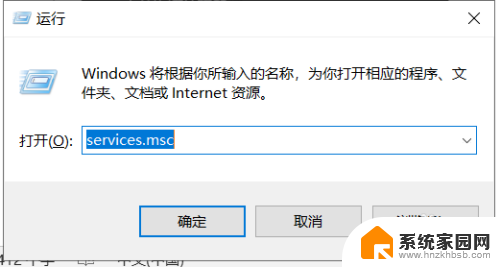
6.打开服务窗口后,下拉列表选择里面windows audio选项,打开windows audio属性面板后,选择里面的常规选项,在下方的启动类型选项,设置为自动,或者点击下方的停止按钮,之后再点击启动即可恢复电脑的声音。
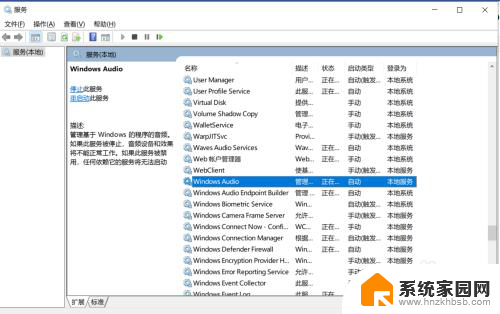
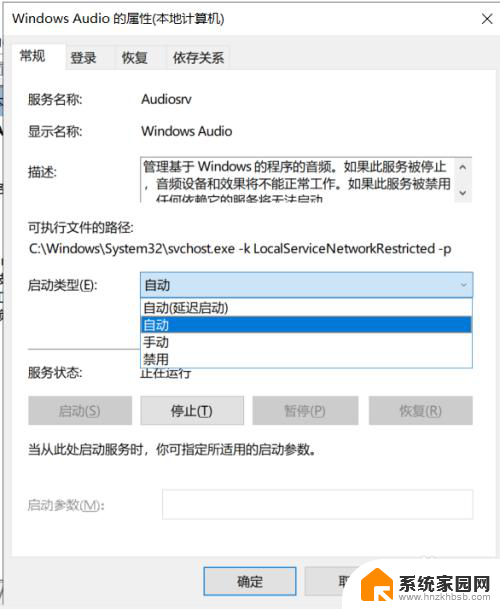
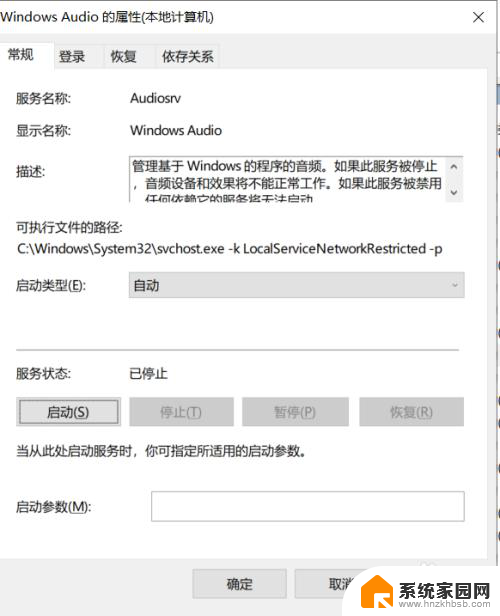
以上是笔记本电脑更新后没有声音的解决方法,如果遇到这种情况,你可以根据以上操作来解决问题,非常简单快速。
笔记本电脑更新后没有声音了怎么办 电脑开机后更新系统后没有声音怎么办相关教程
- 电脑更新之后没有声音 电脑更新系统后没有声音的解决方法
- 笔记本更新后没有声音了怎么恢复 笔记本电脑突然没声音了怎么办
- 电脑每次开机都没有声音 为什么电脑开机后没有声音
- 笔记本打开没有声音怎么办 笔记本电脑无声音怎么解决
- 音响关机后有电流声 电脑关闭后音响有电流声怎么办
- 笔记本只有系统声音 笔记本电脑突然没有声音了
- 电脑为啥没有声音 电脑开机后没有声音
- 笔记本电脑没有声音但是插上耳机有声音 笔记本电脑声音消失了怎么办
- 蓝牙耳机配对成功后没有声音怎么办 如何解决电脑蓝牙耳机连接后没有声音的问题
- 电脑接音响没声音 为什么电脑插上音箱后没有声音
- 台式电脑连接hdmi 电脑连接显示器的HDMI线怎么插
- 电脑微信怎么在手机上退出登录 手机怎么退出电脑上的微信登录
- 打开检查作业 如何使用微信小程序检查作业
- 电脑突然要求激活windows 如何解决电脑激活Windows问题
- 电脑输入密码提示错误 电脑密码输入正确却提示密码错误
- 电脑哪个键关机 电脑关机的简便方法是什么
电脑教程推荐